各類型電腦U盤重裝系統win10設置按鍵大全(圖文)
隨著時代的不斷發展,電腦的品牌越來越多,重裝系統win10的方法也多種多樣。而在用U盤為電腦重裝系統win10的時候,設置按鍵尤為重要。各品牌的電腦進入BIOS基本不相同,不少用戶也不清楚電腦怎么進入BIOS設置。其實雖然各品牌電腦的設置按鍵雖然有所區別,但大體上的按鍵還是差不多的。通過設置按鍵我們就可以設置u盤啟動進行重裝系統win10。那么,下面就讓小編為大家帶來各類型電腦U盤重裝系統win10設置按鍵大全。
一、熱鍵進入BIOS
按主板的不同,在開機的第一時間按下對應的的熱鍵就可以進入BIOS,不同品牌,不同型號的電腦進入BIOS的熱鍵也不同。 有的在屏幕上給出提示,有的不給出提示,幾種常見的BIOS設置程序的進入方式我簡單列表如下:
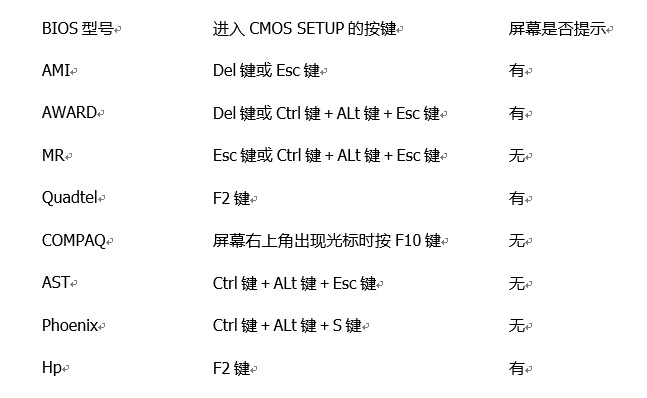
筆記本方面,除特殊的機型,一般是按照以下的方法:
Thinkpad/IBM(冷開機按F1,部分新型號可以在重新啟動時啟動按F1)
HP(啟動和重新啟動時按F2)
SONY(啟動和重新啟動時按F2)
Dell(啟動和重新啟動時按F2)
Acer(啟動和重新啟動時按F2)
Toshiba(冷開機時按ESC然后按F1)
Compaq(開機到右上角出現閃動光標時按F10,或者開機時按F10)
ujitsu(啟動和重新啟動時按F2)
大多數國產和臺灣品牌(啟動和重新啟動時按F2)臺式機進入BIOS開機時候請多按del鍵,
就可以進入BIOS 這些東西和主板廠商有關的,一般都是主板決定的。
二、 通過讀取開機畫面信息,進入BIOS。
開機的第一畫面,能夠給我們帶來很多信息,下面我們來看一下,開機畫面帶給我們進入BIOS的信息提示。
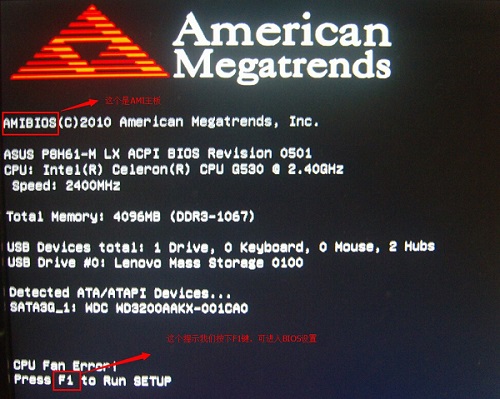

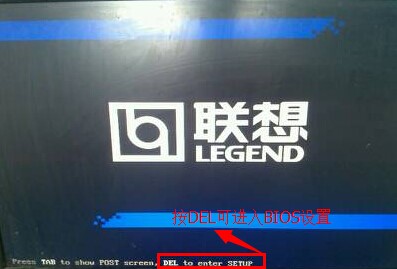

在開機畫面看到提示的按鍵后,我們只需按照屏幕提示按鍵,即可進入BIOS設置。
以上就是小編為大家帶來的各類型電腦U盤重裝系統win10設置按鍵大全。需要進入BIOS進行設置,或是需要通過U盤重裝系統的用戶,可以參照上述內容來為自己的電腦進行BIOS設置。
